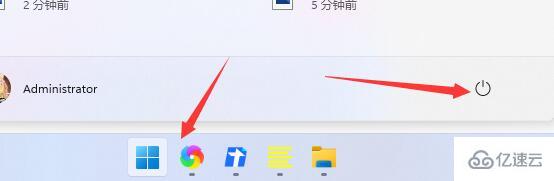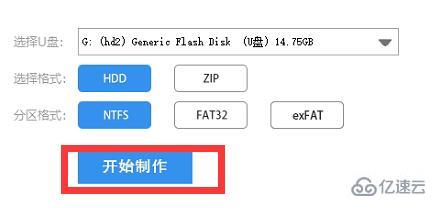本文小编为大家详细介绍”win11太慢太卡如何解决”,内容详细,步骤清晰,细节处理妥当,希望这篇“win11太慢太卡如何解决”文章能帮助大家解决疑惑,下面跟着小编的思路慢慢深入,一起来学习新知识吧。
<强>方法一:
1,首先我们点开开始菜单,然后点击其中的“设置”

2,然后在左上角的搜索框中输入“性”能,并点击打开“调整窗的外观和性能”
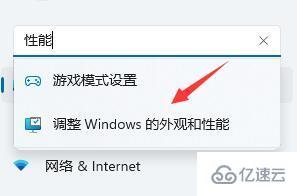
3,然后在视觉效果选项卡下勾选“调整为最佳性能”
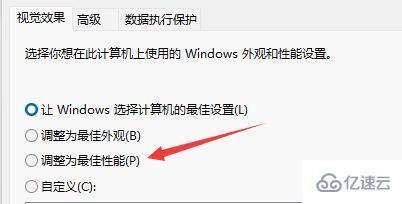
4,接着点击设置最下方的“确定“保存。
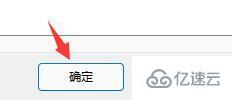
<强>方法二:
1,首先点击开始菜单右侧的搜索框。

2,然后在其中搜索”电池计划”并点开电源计划,如图所示。
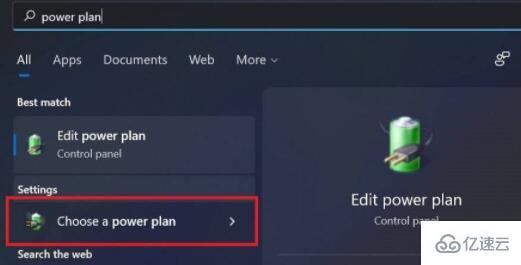
3,然后在“创建电源计划”下方勾选“高性能”
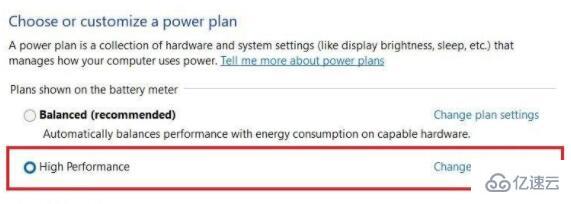
4,然后进入”更改计划设置”中找到“更改高级电源设置”,在其中将选项都更改为“100%”
5、更改完成后保存设置就可以解决电脑太慢太卡问题了。
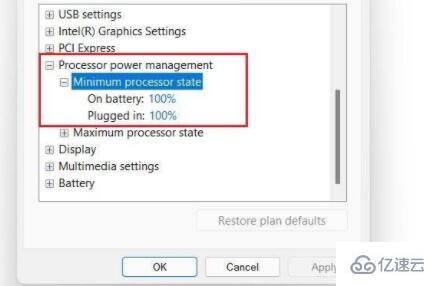
推荐win11系统如何改回win10系统